Bližnjice na tipkovnici so tipke ali kombinacije tipk, ki ponujajo drug način, da storite nekaj, kar bi sicer naredili z miško. Če želite narediti posnetek zaslona, glejte Zajemanje posnetkov zaslona in dodajanje opomb.
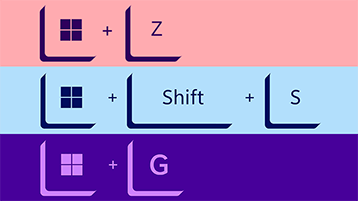
Kliknite eno od spodnjih možnosti in prikazala se bo tabela sorodnih bližnjic:
|
Pritisnite to tipko |
Če želite |
|---|---|
|
Ukaz s tipko Copilot Ključi kopilota |
Odprite ali zaprite Kopilot v sistemu Windows. Odprite ali zaprite iskanje v sistemu Windows. |
|
Pritisnite to tipko |
Če želite |
|---|---|
|
Ctrl + X |
Izrezati izbrani element. |
|
Ctrl + C (ali Ctrl + Insert) |
Kopirati izbrani element. |
|
CTRL + V (ali Shift + Insert) |
Prilepiti izbrani element . |
|
Ctrl + Shift + V |
Prilepiti kot navadno besedilo |
|
Ctrl + Z |
Razveljaviti dejanje. |
|
Alt + Tab |
Preklapljati med odprtimi aplikacijami. |
|
Alt + F4 |
Zapreti aktivni element ali aplikacijo. |
|
Tipka Windows + L |
Zakleniti računalnik. |
|
Tipka Windows + D |
Prikazati ali skriti namizje. |
|
F2 |
Preimenovati izbrani element. |
|
F3 |
Poiskati datoteko ali mapo v Raziskovalcu. |
|
F4 |
Prikazati seznam naslovne vrstice v Raziskovalcu. |
|
F5 |
Osvežiti aktivno okno. |
|
F6 |
Krožiti med elementi na zaslonu v oknu ali na namizju. |
|
F10 |
Aktivirati menijsko vrstico v aktivni aplikaciji. |
|
Alt + A |
Nastavite fokus na prvo ikono v meniju Predlagana dejanja. |
|
Alt + F8 |
Pokazati geslo na zaslonu za vpis. |
|
Alt + Esc |
Krožiti med elementi v vrstnem redu, v katerem so bili odprti. |
|
Alt + podčrtana črka |
Izvesti ukaz za to črko. |
|
Alt + Enter |
Prikazati lastnosti izbranega elementa. |
|
Alt + preslednica |
Odpreti priročni meni za aktivno okno . |
|
Alt + puščica levo |
Vrniti se nazaj. |
|
Alt + puščica desno |
Pomakniti se naprej. |
|
Alt + Page Up |
Pomakniti se za en zaslon navzgor. |
|
Alt + Page Down |
Pomakniti se za en zaslon navzdol. |
|
Ctrl + F4 |
Zapreti aktivni dokument (v celozaslonskih aplikacijah, ki omogočajo, da imate hkrati odprtih več dokumentov). |
|
Ctrl + A |
Izbrati vse elemente v dokumentu ali oknu. |
|
Ctrl + D (ali Delete) |
Izbrisati izbrani element in ga premakniti v koš. |
|
Ctrl + E |
Odprite Iskanje (v večini aplikacij). |
|
Ctrl + R (ali F5) |
Osvežiti aktivno okno. |
|
Ctrl + Y |
Uveljaviti dejanje. |
|
Ctrl + puščica desno |
Premakniti kazalec na začetek naslednje besede. |
|
Ctrl + puščica levo |
Premakniti kazalec na začetek prejšnje besede. |
|
Ctrl + puščica dol |
Premakniti kazalec na začetek naslednjega odstavka. |
|
Ctrl + puščica gor |
Premakniti kazalec na začetek prejšnjega odstavka. |
|
Ctrl + Alt + Tab |
S puščičnimi tipkami preklapljati med vsemi odprtimi aplikacijami. |
|
Alt + Shift + puščične tipke |
Premakniti skupino ali ploščico, ki je v fokusu v začetnem meniju, v določeno smer. |
|
Ctrl + Shift + puščične tipke |
Premakniti ploščico, ki je v fokusu v začetnem meniju, na drugo ploščico, da ustvarite mapo. |
|
Ctrl + puščične tipke |
Spremeniti velikost začetnega menija, ko je odprt. |
|
Ctrl + puščična tipka (za premik do elementa) + preslednica |
Izbrati več posameznih elementov v oknu ali na namizju. |
|
Ctrl + Shift z eno od puščičnih tipk |
Označiti del besedila. |
|
Ctrl + Esc |
Odpreti začetni meni. |
|
Ctrl + Shift + Esc |
Odpreti Upravitelja opravil. |
|
Ctrl + Shift |
Preklapljati med razporeditvami tipkovnice, ko je omogočenih več razporeditev tipkovnice. |
|
Ctrl + preslednica |
Vklopiti ali izklopiti urejevalnik vnosne metode za kitajščino. |
|
Shift + F10 |
Prikazati priročni meni za izbrani element. |
|
Shift s poljubno puščično tipko |
Izbrati več elementov v oknu ali na namizju oziroma izbrati besedilo v dokumentu. |
|
Shift + Delete |
Izbrisati izbrani element, ne da bi ga najprej premaknili v koš. |
|
Puščica desno |
Odpreti naslednji meni na desni ali odpreti podmeni. |
|
Puščica levo |
Odpreti naslednji meni na levi ali zapreti podmeni. |
|
Esc |
Zaustaviti ali zapreti trenutno opravilo. |
|
PrtScn |
Ustvariti posnetek celotnega zaslona in ga kopirati v odložišče. Opomba: To bližnjico lahko spremenite tako, da odpre tudi izrezovanje zaslona, s katerim lahko urejate posnetek zaslona. Izberite začetni > nastavitve > pripomočki za > in nastavite gumb Natisni zaslon, da odprete izrezovanje zaslona naVklopljeno. |
|
Pritisnite to tipko |
Če želite |
|---|---|
|
Tipka Windows |
Odpreti ali zapreti začetni meni. |
|
Tipka Windows + A |
Odprite hitre nastavitve. Posodobljeno v Windows 11. |
|
Tipka Windows + B |
Nastavite fokus na prvo ikono v kotu opravilne vrstice. |
|
Tipka Windows + C |
Odprite Windows Copilot. Posodobljeno v Windows 11. |
|
Tipka Windows + Shift + C |
Odpreti meni s čarobnimi gumbi. |
|
Tipka Windows + Ctrl + C |
Vklopite barvne filtre (najprej omogočite to bližnjico v nastavitvah barvnega filtra). |
|
Tipka Windows + D |
Prikazati ali skriti namizje. |
|
Tipka Windows + E |
Odpreti Raziskovalca. |
|
Tipka Windows + F |
Odpreti Središče za povratne informacije in narediti posnetek zaslona. |
|
Tipka Windows + G |
Ko je igra odprta, odprite vrstico za Xbox Game. |
|
Tipka Windows + Alt + B |
Vklopite ali izklopite HDR. Opomba: Velja za različico aplikacije Xbox Game Bar 5.721.7292.0 ali novejšo. Če želite posodobiti vrstico za Xbox Game, odprite aplikacijo Microsoft Store in preverite, ali so na voljo posodobitve. |
|
Tipka Windows + H |
Zaženite glasovno vnašanje. Posodobljeno v Windows 11. |
|
Tipka Windows + I |
Odpreti Nastavitve. |
|
Tipka Windows + J |
Nastaviti fokus na nasvet za Windows, če je na voljo. |
|
Tipka Windows + K |
Odprite možnost Predvajaj iz hitrih nastavitev. Posodobljeno v Windows 11. |
|
Tipka Windows + Alt + K |
Izklopite zvok mikrofona v aplikacijah, ki podpirajo možnost Izklopi zvok klica. Na voljo od Windows 11, različica 22H2. |
|
Tipka Windows + L |
Zakleniti računalnik ali zamenjati račun. |
|
Tipka Windows + M |
Minimizirati vsa okna. |
|
Tipka Windows + Shift + M |
Obnoviti minimizirana okna na namizju. |
|
Tipka Windows + N |
Odprite središče za obvestila in koledar. Posodobljeno v Windows 11. |
|
Tipka Windows + O |
Zakleniti usmerjenost naprave. |
|
Tipka Windows + P |
Izbrati način zaslona za predstavitev. |
|
Tipka Windows + Ctrl + Q |
Odpreti aplikacijo Hitra pomoč. |
|
Tipka Windows + R |
Odpreti pogovorno okno »Zaženi«. |
|
Tipka Windows + Alt + R |
Posnemi videoposnetek okna igre v fokusu (z vrstico za Xbox Game). |
|
Tipka Windows + S |
Odpreti iskanje. |
|
Tipka Windows + Shift + S |
Naredite posnetek zaslona dela zaslona. |
|
Tipka Windows + T |
Krožiti med aplikacijami v opravilni vrstici. |
|
Tipka Windows + U |
Odprite Nastavitve pripomočkov za osebe s posebnimi potrebami. |
|
Tipka Windows + V |
Odprite zgodovino odložišča. Opomba: Zgodovina odložišča privzeto ni vklopljena. Če jo želite vklopiti, uporabite to bližnjico na tipkovnici in nato izberite poziv, da vklopite zgodovino. Lahko pa izberete tudi začetni meni > Nastavitve > Sistem > odložišče in možnost Zgodovina odložišča nastavite na Vklopljeno. |
|
Tipka Windows + Shift + V |
Nastavite fokus na obvestilo. |
|
Tipka Windows + W |
Odprite pripomočke. Posodobljeno v Windows 11. |
|
Tipka Windows + X |
Odpreti meni »Hitra povezava«. |
|
Tipka Windows + Y |
Preklopiti vnašanje med programsko opremo Windows Mixed Reality in namizjem. |
|
Tipka Windows + Z |
Odprite postavitve pripenjanja. Posodobljeno v Windows 11. |
|
Tipka Windows + pika (.) ali podpičje (;) |
Odpreti ploščo za čustvene simbole. |
|
Tipka Windows + vejica (,) |
Na hitro pokukati na namizje. |
|
Tipka Windows + Pause |
Odpre začetni meni > Nastavitve > Sistem > Vizitka . |
|
Tipka Windows + Ctrl + F |
Poiskati računalnike (če imate vzpostavljeno povezavo z omrežjem). |
|
Tipka Windows + številka |
Odpreti namizje in zagnati aplikacijo, ki je pripeta v opravilno vrstico na mestu, ki ga prikazuje številka. Če se aplikacija že izvaja, preklopiti na to aplikacijo. |
|
Tipka Windows + Shift + številka |
Odpreti namizje in zagnati nov primerek aplikacije, ki je pripeta v opravilno vrstico na mestu, ki ga prikazuje številka. |
|
Tipka Windows + Ctrl + številka |
Odpreti namizje in preklopiti na zadnje aktivno okno aplikacije, ki je pripeta v opravilno vrstico na mestu, ki ga prikazuje številka. |
|
Tipka Windows + Alt + številka |
Odpreti namizje in priročni seznam za aplikacijo, ki je pripeta v opravilno vrstico na mestu, ki ga prikazuje številka. |
|
Tipka Windows + Ctrl + Shift + številka |
Odpreti namizje in kot skrbnik odpreti nov primerek aplikacije, ki je pripeta v opravilno vrstico na mestu, ki ga prikazuje številka. |
|
Tipka Windows + Tab |
Odpreti pregled opravil. |
|
Tipka Windows + puščica gor |
Maksimizirati okno. |
|
Tipka Windows + Alt + puščica gor |
Pripnite okno v fokusu na zgornjo polovico zaslona. Novosti v Windows 11. |
|
Tipka Windows + puščica dol |
Odstraniti trenutno aplikacijo z zaslona ali minimizirati okno namizja. |
|
Tipka Windows + Alt + puščica dol |
Pripnite okno v fokusu na spodnjo polovico zaslona. Novosti v Windows 11. |
|
Tipka Windows + puščica levo |
Maksimizirati aplikacijo ali okno namizja na levo stran zaslona. |
|
Tipka Windows + puščica desno |
Maksimizirati aplikacijo ali okno namizja na desno stran zaslona. |
|
Tipka Windows + Home |
Minimizirati vsa okna razen aktivnega okna na namizju (ob ponovitvi poteze obnovi vsa okna). |
|
Tipka Windows + Shift + puščica gor |
Raztegniti okno namizja do vrha in dna zaslona. |
|
Tipka Windows + Shift + puščica dol |
Obnovi okno, če je pripeto ali maksimizirano. |
|
Tipka Windows + Shift + puščica levo ali puščica desno |
Premakniti aplikacijo ali okno na namizju z enega monitorja na drugega. |
|
Tipka Windows + Shift + preslednica |
Pomikajte se nazaj po jeziku in razporeditvi tipkovnice. |
|
Tipka Windows + preslednica |
Zamenjati jezik vnosa in razporeditev tipkovnice. |
|
Tipka Windows + Ctrl + preslednica |
Preklopiti na predhodno izbrani vnos. |
|
Tipka Windows + Ctrl + Enter |
Vklopiti pripovedovalca. |
|
Tipka Windows + plus (+) |
Odprite lupo in jo povečajte. |
|
Tipka Windows + minus (-) |
Pomanjšanje v lupah. |
|
Tipka Windows + Esc |
Zaprite lupo. |
|
Tipka Windows + poševnica naprej (/) |
Zagnati ponovno pretvarjanje urejevalnika vnosne metode. |
|
Tipka Windows + Ctrl + Shift + B |
Zbudite računalnik s praznega ali črnega zaslona. |
|
Tipka Windows + PrtScn |
V datoteko shranite celozaslonski posnetek zaslona. |
|
Tipka Windows + Alt + PrtScn |
Shrani posnetek zaslona okna igre v fokusu na datoteko (z vrstico za Xbox Game). |
|
Tipka Windows + Alt + Enter (v fokusu na elementu v opravilni vrstici) |
Odprite nastavitve opravilne vrstice. |
|
Pritisnite to tipko |
Če želite |
|---|---|
|
Ctrl + C (ali Ctrl + Insert) |
Kopirati izbrano besedilo. |
|
CTRL + V (ali Shift + Insert) |
Prilepiti izbrano besedilo. |
|
Ctrl + M |
Vstopiti v način označevanja. |
|
Alt + tipka za označevanje |
Začeti označevanje v načinu bloka. |
|
Puščične tipke |
Premakniti kazalec v določeno smer. |
|
Page up |
Premakniti kazalec eno stran navzgor. |
|
Page down |
Premakniti kazalec eno stran navzdol. |
|
Ctrl + Home (v načinu označevanja) |
Premakniti kazalec na začetek medpomnilnika. |
|
Ctrl + End (v načinu označevanja) |
Premakniti kazalec na konec medpomnilnika. |
|
Ctrl + puščica gor |
Premakniti se eno vrstico navzgor v zgodovini izhoda. |
|
Ctrl + puščica dol |
Premakniti se eno vrstico navzdol v zgodovini izhoda. |
|
Ctrl + Home (krmarjenje po zgodovini) |
Če je ukazna vrstica prazna, premakniti vidno polje na vrh medpomnilnika. V nasprotnem primeru izbrisati vse znake levo od kazalca v ukazni vrstici. |
|
Ctrl + End (krmarjenje po zgodovini) |
Če je ukazna vrstica prazna, premakniti vidno polje na ukazno vrstico. V nasprotnem primeru izbrisati vse znake desno od kazalca v ukazni vrstici. |
|
Pritisnite to tipko |
Če želite |
|---|---|
|
F4 |
Prikazati elemente na aktivnem seznamu. |
|
Ctrl + Tab |
Pomakniti se naprej po zavihkih. |
|
Ctrl + Shift + Tab |
Pomakniti se nazaj po zavihkih. |
|
Ctrl + 1, 2, 3,... |
Premakni se na to številko zavihka. |
|
Tabulatorka |
Pomakniti se naprej po možnostih. |
|
Shift + Tab |
Pomakniti se nazaj po možnostih. |
|
Alt + podčrtana črka |
Izvesti ukaz (ali izbrati možnost), ki se uporablja s to črko. |
|
Preslednica |
Potrditi ali počistiti potrditveno polje, če je aktivna možnost potrditveno polje. |
|
Backspace |
Odpreti nadrejeno mapo, če je mapa izbrana v pogovornem oknu »Shrani kot« ali »Odpri«. |
|
Puščične tipke |
Izbrati gumb, če je aktivna možnost skupina izbirnih gumbov. |
|
Pritisnite to tipko |
Če želite |
|---|---|
|
Alt + D |
Izbrati naslovno vrstico. |
|
Ctrl + E |
Izbrati iskalno polje. |
|
Ctrl + F |
Izbrati iskalno polje. |
|
Ctrl + N |
Odpreti novo okno. |
|
Ctrl + T |
Odprite nov zavihek in preklopite na ta zavihek. |
|
Ctrl + W |
Zapre aktivni zavihek. Zapre okno, če je odprt le en zavihek. |
|
Ctrl + Tab |
Pomakniti se na naslednji zavihek. |
|
Ctrl + Shift + Tab |
Premik na prejšnji zavihek |
|
Ctrl + Shift + puščica levo |
Zmanjšanje širine stolpca. |
|
Ctrl + Shift + puščica desno |
Povečajte širino stolpca. |
|
Ctrl + 1, 2, 3,... |
Premakni se na to številko zavihka. |
|
Ctrl + drsno kolesce na miški |
Spremeniti velikost in videz ikon za datoteke in mape. |
|
Ctrl + Shift + E |
Prikazati vse mape nad izbrano mapo. |
|
Ctrl + Shift + N |
Ustvariti novo mapo. |
|
Num Lock + zvezdica (*) |
Prikazati vse podmape pod izbrano mapo. |
|
Num Lock + plus (+) |
Prikazati vsebino izbrane mape. |
|
Num Lock + minus (-) |
Strniti izbrano mapo. |
|
Alt + P |
Prikazati ploščo za predogled. |
|
Alt + Enter |
Odpreti pogovorno okno »Lastnosti« za izbrani element. |
|
Alt + puščica desno |
Ogledati si naslednjo mapo. |
|
Alt + puščica gor |
Ogledati si mapo, v kateri je bila ta mapa. |
|
Alt + puščica levo |
Ogledati si prejšnjo mapo. |
|
Backspace |
Ogledati si prejšnjo mapo. |
|
Puščica desno |
Prikazati trenutni izbor (če je strnjen) ali izbirati prvo podmapo. |
|
Puščica levo |
Strniti trenutni izbor (če je razširjen) ali izbrati nadrejeno mapo. |
|
Konec |
Prikazati dno aktivnega okna. |
|
Home |
Prikazati vrh aktivnega okna. |
|
F11 |
Maksimizirati ali minimizirati aktivno okno. |
|
Pritisnite to tipko |
Če želite |
|---|---|
|
Tipka Windows + Tab |
Odpreti pregled opravil. |
|
Tipka Windows + Ctrl + D |
Dodati navidezno namizje. |
|
Tipka Windows + Ctrl + puščica desno |
Preklapljati med ustvarjenimi navideznimi namizji na desni. |
|
Tipka Windows + Ctrl + puščica levo |
Preklapljati med ustvarjenimi navideznimi namizji na levi. |
|
Tipka Windows + Ctrl + F4 |
Zapreti navidezno namizje, ki ga uporabljate. |
|
Pritisnite to tipko |
Če želite |
|---|---|
|
Shift + klik gumba v opravilni vrstici |
Odpreti aplikacijo ali hitro odpreti dodaten primerek aplikacije. |
|
Ctrl + Shift + klik gumba v opravilni vrstici |
Odpreti aplikacijo kot skrbnik. |
|
Shift + klik gumba v opravilni vrstici z desno tipko miške |
Prikazati meni okna za aplikacijo. |
|
Shift + klik združenega gumba v opravilni vrstici z desno tipko miške |
Prikazati meni okna za skupino. |
|
Ctrl + klik združenega gumba v opravilni vrstici |
Preklapljati med okni skupine. |
|
Pritisnite to tipko |
Če želite |
|---|---|
|
Tipka Windows + I |
Odpreti nastavitve. |
|
Backspace |
Vrniti se na osnovno stran nastavitev. |
|
Začnite vnašati na katerikoli strani z iskalnim poljem |
Iskati nastavitve. |
Dodatne bližnjice na tipkovnici
Bližnjice na tipkovnici so tipke ali kombinacije tipk, ki ponujajo drug način, da storite nekaj, kar bi sicer naredili z miško. Kliknite eno od spodnjih možnosti in prikazala se bo tabela sorodnih bližnjic:
|
Pritisnite to tipko |
Če želite |
|---|---|
|
Ctrl + X |
Izrezati izbrani element. |
|
Ctrl + C (ali Ctrl + Insert) |
Kopirati izbrani element. |
|
CTRL + V (ali Shift + Insert) |
Prilepiti izbrani element . |
|
Ctrl + Z |
Razveljaviti dejanje. |
|
Alt + Tab |
Preklapljati med odprtimi aplikacijami. |
|
Alt + F4 |
Zapreti aktivni element ali aplikacijo. |
|
Tipka Windows + L |
Zakleniti računalnik. |
|
Tipka Windows + D |
Prikazati ali skriti namizje. |
|
F2 |
Preimenovati izbrani element. |
|
F3 |
Poiskati datoteko ali mapo v Raziskovalcu. |
|
F4 |
Prikazati seznam naslovne vrstice v Raziskovalcu. |
|
F5 |
Osvežiti aktivno okno. |
|
F6 |
Krožiti med elementi na zaslonu v oknu ali na namizju. |
|
F10 |
Aktivirati menijsko vrstico v aktivni aplikaciji. |
|
Alt + F8 |
Pokazati geslo na zaslonu za vpis. |
|
Alt + Esc |
Krožiti med elementi v vrstnem redu, v katerem so bili odprti. |
|
Alt + podčrtana črka |
Izvesti ukaz za to črko. |
|
Alt + Enter |
Prikazati lastnosti izbranega elementa. |
|
Alt + preslednica |
Odpreti priročni meni za aktivno okno . |
|
Alt + puščica levo |
Vrniti se nazaj. |
|
Alt + puščica desno |
Pomakniti se naprej. |
|
Alt + Page Up |
Pomakniti se za en zaslon navzgor. |
|
Alt + Page Down |
Pomakniti se za en zaslon navzdol. |
|
Ctrl + F4 |
Zapreti aktivni dokument (v celozaslonskih aplikacijah, ki omogočajo, da imate hkrati odprtih več dokumentov). |
|
Ctrl + A |
Izbrati vse elemente v dokumentu ali oknu. |
|
Ctrl + D (ali Delete) |
Izbrisati izbrani element in ga premakniti v koš. |
|
Ctrl + R (ali F5) |
Osvežiti aktivno okno. |
|
Ctrl + Y |
Uveljaviti dejanje. |
|
Ctrl + puščica desno |
Premakniti kazalec na začetek naslednje besede. |
|
Ctrl + puščica levo |
Premakniti kazalec na začetek prejšnje besede. |
|
Ctrl + puščica dol |
Premakniti kazalec na začetek naslednjega odstavka. |
|
Ctrl + puščica gor |
Premakniti kazalec na začetek prejšnjega odstavka. |
|
Ctrl + Alt + Tab |
S puščičnimi tipkami preklapljati med vsemi odprtimi aplikacijami. |
|
Alt + Shift + puščične tipke |
Premakniti skupino ali ploščico, ki je v fokusu v začetnem meniju, v določeno smer. |
|
Ctrl + Shift + puščične tipke |
Premakniti ploščico, ki je v fokusu v začetnem meniju, na drugo ploščico, da ustvarite mapo. |
|
Ctrl + puščične tipke |
Spremeniti velikost začetnega menija, ko je odprt. |
|
Ctrl + puščična tipka (za premik do elementa) + preslednica |
Izbrati več posameznih elementov v oknu ali na namizju. |
|
Ctrl + Shift z eno od puščičnih tipk |
Označiti del besedila. |
|
Ctrl + Esc |
Odpreti začetni meni. |
|
Ctrl + Shift + Esc |
Odpreti Upravitelja opravil. |
|
Ctrl + Shift |
Preklapljati med razporeditvami tipkovnice, ko je omogočenih več razporeditev tipkovnice. |
|
Ctrl + preslednica |
Vklopiti ali izklopiti urejevalnik vnosne metode za kitajščino. |
|
Shift + F10 |
Prikazati priročni meni za izbrani element. |
|
Shift s poljubno puščično tipko |
Izbrati več elementov v oknu ali na namizju oziroma izbrati besedilo v dokumentu. |
|
Shift + Delete |
Izbrisati izbrani element, ne da bi ga najprej premaknili v koš. |
|
Puščica desno |
Odpreti naslednji meni na desni ali odpreti podmeni. |
|
Puščica levo |
Odpreti naslednji meni na levi ali zapreti podmeni. |
|
Esc |
Zaustaviti ali zapreti trenutno opravilo. |
|
PrtScn |
Ustvariti posnetek celotnega zaslona in ga kopirati v odložišče. Opomba: To bližnjico lahko spremenite tako, da odpre tudi možnost izrezovanja zaslona, ki vam omogoča urejanje posnetka zaslona. Izberite začetni > nastavitve > dostopnost > tipkovnici in vklopite stikalo pod možnostjo Bližnjica na zaslonu za tiskanje. |
|
Pritisnite to tipko |
Če želite |
|---|---|
|
Tipka Windows |
Odpreti ali zapreti začetni meni. |
|
Tipka Windows + A |
Odpreti središče za opravila. |
|
Tipka Windows + B |
Prestaviti fokus v območje za obvestila. |
|
Tipka Windows + C |
Odprite Cortano v načinu poslušanja.
|
|
Tipka Windows + Shift + C |
Odpreti meni s čarobnimi gumbi. |
|
Tipka Windows + D |
Prikazati ali skriti namizje. |
|
Tipka Windows + Alt + D |
Prikazati ali skriti datum in čas na namizju. |
|
Tipka Windows + E |
Odpreti Raziskovalca. |
|
Tipka Windows + F |
Odpreti Središče za povratne informacije in narediti posnetek zaslona. |
|
Tipka Windows + G |
Odpreti vrstico za igre, če je odprta igra. |
|
Tipka Windows + Alt + B |
Vklopite ali izklopite HDR. Opomba: Velja za različico aplikacije Xbox Game Bar 5.721.7292.0 ali novejšo. Če želite posodobiti vrstico za Xbox Game, odprite aplikacijo Microsoft Store in preverite, ali so na voljo posodobitve. |
|
Tipka Windows + H |
Začeti narekovanje. |
|
Tipka Windows + I |
Odpreti Nastavitve. |
|
Tipka Windows + J |
Nastaviti fokus na nasvet za Windows, če je na voljo. |
|
Tipka Windows + K |
Odpreti hitro opravilo »Poveži«. |
|
Tipka Windows + L |
Zakleniti računalnik ali zamenjati račun. |
|
Tipka Windows + M |
Minimizirati vsa okna. |
|
Tipka Windows + O |
Zakleniti usmerjenost naprave. |
|
Tipka Windows + P |
Izbrati način zaslona za predstavitev. |
|
Tipka Windows + Ctrl + Q |
Odpreti aplikacijo Hitra pomoč. |
|
Tipka Windows + R |
Odpreti pogovorno okno »Zaženi«. |
|
Tipka Windows + S |
Odpreti iskanje. |
|
Tipka Windows + Shift + S |
Narediti posnetek dela zaslona. |
|
Tipka Windows + T |
Krožiti med aplikacijami v opravilni vrstici. |
|
Tipka Windows + U |
Odpreti Središče za dostopnost. |
|
Tipka Windows + V |
Odpreti odložišče. Opomba
|
|
Tipka Windows + Shift + V |
Krožiti med obvestili. |
|
Tipka Windows + X |
Odpreti meni »Hitra povezava«. |
|
Tipka Windows + Y |
Preklopiti vnašanje med programsko opremo Windows Mixed Reality in namizjem. |
|
Tipka Windows + Z |
Prikazati ukaze, ki so v aplikaciji na voljo v celozaslonskem načinu. |
|
Tipka Windows + pika (.) ali podpičje (;) |
Odpreti ploščo za čustvene simbole. |
|
Tipka Windows + vejica (,) |
Na hitro pokukati na namizje. |
|
Tipka Windows + Pause |
Prikazati pogovorno okno »Lastnosti sistema«. |
|
Tipka Windows + Ctrl + F |
Poiskati računalnike (če imate vzpostavljeno povezavo z omrežjem). |
|
Tipka Windows + Shift + M |
Obnoviti minimizirana okna na namizju. |
|
Tipka Windows + številka |
Odpreti namizje in zagnati aplikacijo, ki je pripeta v opravilno vrstico na mestu, ki ga prikazuje številka. Če se aplikacija že izvaja, preklopiti na to aplikacijo. |
|
Tipka Windows + Shift + številka |
Odpreti namizje in zagnati nov primerek aplikacije, ki je pripeta v opravilno vrstico na mestu, ki ga prikazuje številka. |
|
Tipka Windows + Ctrl + številka |
Odpreti namizje in preklopiti na zadnje aktivno okno aplikacije, ki je pripeta v opravilno vrstico na mestu, ki ga prikazuje številka. |
|
Tipka Windows + Alt + številka |
Odpreti namizje in priročni seznam za aplikacijo, ki je pripeta v opravilno vrstico na mestu, ki ga prikazuje številka. |
|
Tipka Windows + Ctrl + Shift + številka |
Odpreti namizje in kot skrbnik odpreti nov primerek aplikacije, ki je pripeta v opravilno vrstico na mestu, ki ga prikazuje številka. |
|
Tipka Windows + Tab |
Odpreti pregled opravil. |
|
Tipka Windows + puščica gor |
Maksimizirati okno. |
|
Tipka Windows + puščica dol |
Odstraniti trenutno aplikacijo z zaslona ali minimizirati okno namizja. |
|
Tipka Windows + puščica levo |
Maksimizirati aplikacijo ali okno namizja na levo stran zaslona. |
|
Tipka Windows + puščica desno |
Maksimizirati aplikacijo ali okno namizja na desno stran zaslona. |
|
Tipka Windows + Home |
Minimizirati vsa okna razen aktivnega okna na namizju (ob ponovitvi poteze obnovi vsa okna). |
|
Tipka Windows + Shift + puščica gor |
Raztegniti okno namizja do vrha in dna zaslona. |
|
Tipka Windows + Shift + puščica dol |
Navpično obnoviti/minimizirati aktivna okna namizja (ohrani se širina). |
|
Tipka Windows + Shift + puščica levo ali puščica desno |
Premakniti aplikacijo ali okno na namizju z enega monitorja na drugega. |
|
Tipka Windows + preslednica |
Zamenjati jezik vnosa in razporeditev tipkovnice. |
|
Tipka Windows + Ctrl + preslednica |
Preklopiti na predhodno izbrani vnos. |
|
Tipka Windows + Ctrl + Enter |
Vklopiti pripovedovalca. |
|
Tipka Windows + plus (+) |
Odpreti lupo. |
|
Tipka Windows + poševnica naprej (/) |
Zagnati ponovno pretvarjanje urejevalnika vnosne metode. |
|
Tipka Windows + Ctrl + V |
Odpreti sporočila s čustvenimi simboli. |
|
Tipka Windows + Ctrl + Shift + B |
Zbudite računalnik s praznega ali črnega zaslona. |
|
Tipka Windows + Alt + Enter (v fokusu na elementu v opravilni vrstici) |
Odprite nastavitve opravilne vrstice. |
|
Pritisnite to tipko |
Če želite |
|---|---|
|
Ctrl + C (ali Ctrl + Insert) |
Kopirati izbrano besedilo. |
|
CTRL + V (ali Shift + Insert) |
Prilepiti izbrano besedilo. |
|
Ctrl + M |
Vstopiti v način označevanja. |
|
Alt + tipka za označevanje |
Začeti označevanje v načinu bloka. |
|
Puščične tipke |
Premakniti kazalec v določeno smer. |
|
Page up |
Premakniti kazalec eno stran navzgor. |
|
Page down |
Premakniti kazalec eno stran navzdol. |
|
Ctrl + Home (v načinu označevanja) |
Premakniti kazalec na začetek medpomnilnika. |
|
Ctrl + End (v načinu označevanja) |
Premakniti kazalec na konec medpomnilnika. |
|
Ctrl + puščica gor |
Premakniti se eno vrstico navzgor v zgodovini izhoda. |
|
Ctrl + puščica dol |
Premakniti se eno vrstico navzdol v zgodovini izhoda. |
|
Ctrl + Home (krmarjenje po zgodovini) |
Če je ukazna vrstica prazna, premakniti vidno polje na vrh medpomnilnika. V nasprotnem primeru izbrisati vse znake levo od kazalca v ukazni vrstici. |
|
Ctrl + End (krmarjenje po zgodovini) |
Če je ukazna vrstica prazna, premakniti vidno polje na ukazno vrstico. V nasprotnem primeru izbrisati vse znake desno od kazalca v ukazni vrstici. |
|
Pritisnite to tipko |
Če želite |
|---|---|
|
F4 |
Prikazati elemente na aktivnem seznamu. |
|
Ctrl + Tab |
Pomakniti se naprej po zavihkih. |
|
Ctrl + Shift + Tab |
Pomakniti se nazaj po zavihkih. |
|
Ctrl + številka (številke 1–9) |
Pomakniti se na n-ti zavihek. |
|
Tabulatorka |
Pomakniti se naprej po možnostih. |
|
Shift + Tab |
Pomakniti se nazaj po možnostih. |
|
Alt + podčrtana črka |
Izvesti ukaz (ali izbrati možnost), ki se uporablja s to črko. |
|
Preslednica |
Potrditi ali počistiti potrditveno polje, če je aktivna možnost potrditveno polje. |
|
Backspace |
Odpreti nadrejeno mapo, če je mapa izbrana v pogovornem oknu »Shrani kot« ali »Odpri«. |
|
Puščične tipke |
Izbrati gumb, če je aktivna možnost skupina izbirnih gumbov. |
|
Pritisnite to tipko |
Če želite |
|---|---|
|
Alt + D |
Izbrati naslovno vrstico. |
|
Ctrl + E |
Izbrati iskalno polje. |
|
Ctrl + F |
Izbrati iskalno polje. |
|
Ctrl + N |
Odpreti novo okno. |
|
Ctrl + W |
Zapreti aktivno okno. |
|
Ctrl + drsno kolesce na miški |
Spremeniti velikost in videz ikon za datoteke in mape. |
|
Ctrl + Shift + E |
Prikazati vse mape nad izbrano mapo. |
|
Ctrl + Shift + N |
Ustvariti novo mapo. |
|
Num Lock + zvezdica (*) |
Prikazati vse podmape pod izbrano mapo. |
|
Num Lock + plus (+) |
Prikazati vsebino izbrane mape. |
|
Num Lock + minus (-) |
Strniti izbrano mapo. |
|
Alt + P |
Prikazati ploščo za predogled. |
|
Alt + Enter |
Odpreti pogovorno okno »Lastnosti« za izbrani element. |
|
Alt + puščica desno |
Ogledati si naslednjo mapo. |
|
Alt + puščica gor |
Ogledati si mapo, v kateri je bila ta mapa. |
|
Alt + puščica levo |
Ogledati si prejšnjo mapo. |
|
Backspace |
Ogledati si prejšnjo mapo. |
|
Puščica desno |
Prikazati trenutni izbor (če je strnjen) ali izbirati prvo podmapo. |
|
Puščica levo |
Strniti trenutni izbor (če je razširjen) ali izbrati nadrejeno mapo. |
|
Konec |
Prikazati dno aktivnega okna. |
|
Home |
Prikazati vrh aktivnega okna. |
|
F11 |
Maksimizirati ali minimizirati aktivno okno. |
|
Pritisnite to tipko |
Če želite |
|---|---|
|
Tipka Windows + Tab |
Odpreti pregled opravil. |
|
Tipka Windows + Ctrl + D |
Dodati navidezno namizje. |
|
Tipka Windows + Ctrl + puščica desno |
Preklapljati med ustvarjenimi navideznimi namizji na desni. |
|
Tipka Windows + Ctrl + puščica levo |
Preklapljati med ustvarjenimi navideznimi namizji na levi. |
|
Tipka Windows + Ctrl + F4 |
Zapreti navidezno namizje, ki ga uporabljate. |
|
Pritisnite to tipko |
Če želite |
|---|---|
|
Shift + klik gumba v opravilni vrstici |
Odpreti aplikacijo ali hitro odpreti dodaten primerek aplikacije. |
|
Ctrl + Shift + klik gumba v opravilni vrstici |
Odpreti aplikacijo kot skrbnik. |
|
Shift + klik gumba v opravilni vrstici z desno tipko miške |
Prikazati meni okna za aplikacijo. |
|
Shift + klik združenega gumba v opravilni vrstici z desno tipko miške |
Prikazati meni okna za skupino. |
|
Ctrl + klik združenega gumba v opravilni vrstici |
Preklapljati med okni skupine. |
|
Pritisnite to tipko |
Če želite |
|---|---|
|
Tipka Windows + I |
Odpreti nastavitve. |
|
Backspace |
Vrniti se na osnovno stran nastavitev. |
|
Začnite vnašati na katerikoli strani z iskalnim poljem |
Iskati nastavitve. |












